《钢铁是怎样炼成的》中的好词:
声色俱厉 皮肤松弛 凶神恶煞 心惊胆战 提心吊胆 狠之入骨
苦苦求衰 惊恐万状 目瞪口呆 鸦雀无声 溜之大吉 鸡毛蒜皮
倒背如流 清清楚楚 一清二楚 胡说八道 不由分说 瓮声瓮气
无精打采 来来回回 干干净净 仔仔细细 火舌飞舞 筋疲力尽
迫不得已 支支语语 兴致勃勃 咄咄逼人 自食其力 名正言顺
气急败坏 忧心仲仲 面色苍白 盛气凌人 无理取闹 乱七八糟
心满意足 疲惫不堪 恍然大悟 心宁不安 烟消云散 漫不经心
接连不断 大惊小怪 愤愤不平 愁眉苦脸 情不自禁 怒气冲冲
筋疲力尽 嬉皮笑脸 鸦雀无声 聚精会神 直截了当 心满意足
恼羞成怒 忧郁 威严
《钢铁是怎样炼成的》中的好句:
1、人最宝贵的是生命。生命属于人只有一次。人的一生应当这样度过:当他回首往事的时候,不会因为碌碌无为、虚度年华而悔恨,也不会因为为人卑劣、生活庸俗而愧疚。这样,在临终的时候,他就能够说:“我已把自己整个的生命和全部的精力献给了世界上最壮丽的事业——为人类的解放而奋斗。”
2、钢是在烈火里燃烧、高度冷却中炼成的,因此它很坚固。我们这一代人也是在斗争中和艰苦考验中锻炼出来的,并且学会了在生活中从不灰心丧气。
3、任何一个傻瓜在任何时候都能结束自己,这是最怯弱也是最容易的出路。
4、收起枪,别跟任何人说。哪怕,生活无法忍受也要坚持下去,这样的生活才有可能变得有价值。
5、领袖的逝世没有引起党的队伍涣散。就像一棵大树一样,强有力的将根深深地扎入土壤中,即使削掉树梢,也绝不会因此而凋零。

6、他已经失去了最宝贵的东西——战斗的能力,活着还有什么用呢?在今天,在凄凉的明天,他用什么来证明自己生活得有价值呢?又有什么来充实自己的生活呢?光是吃、喝、呼吸吗?当一名力不从心的旁观者,看着战友们向前冲杀吗?
7、“要抓紧时间赶快生活,因为一场莫名其妙的疾病,或者一个意外的悲惨事件,都会使生命中断。”
8、即使到了生活实在难以忍受的时候,也要找出活法活下去,生命总会有用处的
“我们的国家正在复兴,正在强大起来,生活在这个世界上是大有可为的。”
9、“人应该支配习惯,而决不能让习惯支配人。”
10、“要是一个人不能改掉坏习惯,那他就毫无价值。”
11、“不管怎样我得到的东西要多得多,失去的东西是没法同它相比的。”
好词:
迫不得已 支支语语 兴致勃勃 咄咄逼人 自食其力 名正言顺 气急败坏 忧心仲仲 面色苍白 盛气凌人 无理取闹 乱七八糟 心满意足 疲惫不堪 恍然大悟 心宁不安 烟消云散 漫不经心 接连不断 大惊小怪 愤愤不平 愁眉苦脸 情不自禁 怒气冲冲 筋疲力尽 嬉皮笑脸 鸦雀无声 聚精会神 直截了当 心满意足 恼羞成怒 忧郁 威严
1.水塔旁边的小桥上,有两个年轻人正朝这边走来,他们都是文科学校七年级学生。一个是机车库主任苏哈里科工程师的儿子。他是个愚蠢而又爱惹是生非的家伙,今年十七岁,浅黄头发,一脸雀斑,同学们给他起了个绰号,叫麻子舒拉。
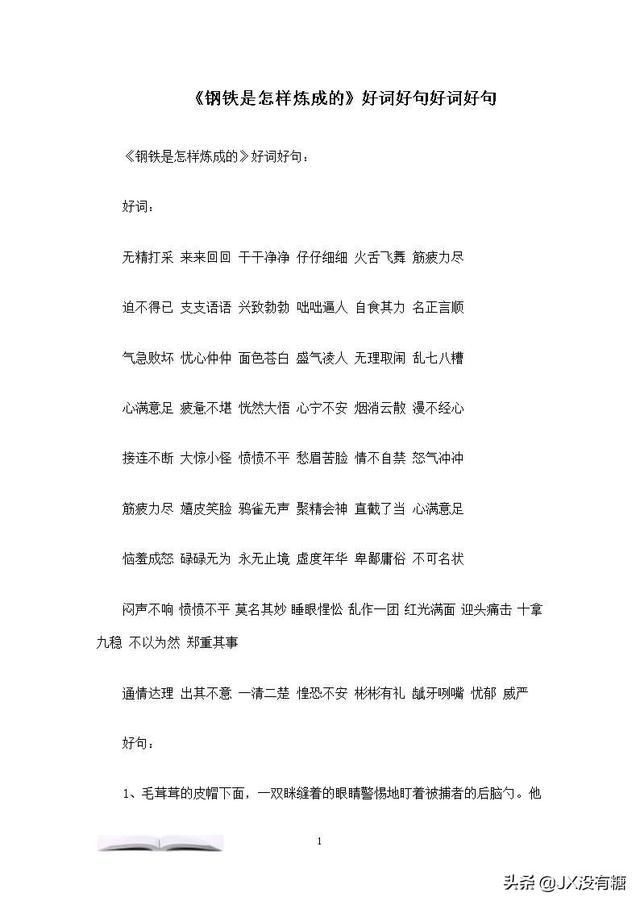
2.接下来发生的事实在糟糕,叫我一辈子再也不敢去干那种想入非非的蠢事。我告诉他,我不大相信他那么勇敢,只是检验他一下,是否真有胆量跳悬崖,不过我并不强迫他这样做。当时我简直着了迷,觉得太有意思了,为了进一步激他,又提出了这样的条件:如果他真是男子汉,想博得我的爱情,那就跳下去,跳过之后,他就可以得到我。
3.如饥似渴、红光满面、迎头痛击、十拿九稳、不以为然、郑重其事、通情达理、不可名状、闷声不响、愤愤不平、莫名其妙、睡眼惺忪、筋疲力尽、乱作一团
好词摘抄:如饥似渴、红光满面、迎头痛击、十拿九稳、不以为然、郑重其事、通情达理出其不意、一清二楚、惶恐不安、彬彬有礼、兴致勃勃、龇牙咧嘴不可名状、闷声不响、愤愤不平、莫名其妙、睡眼惺忪、筋疲力尽、乱作一团
